概览
WebRTC 验证工具是一款基于网络的工具,旨在模拟 Google 智能显示屏上提供的 WebRTC 播放器(采用 Google Assistant)。此 Web 应用利用了现代浏览器中提供的 WebRTC API。更一般地说,WebRTC 验证工具是一个 WebRTC 对等方,您可以向其发送流或从其接收流。
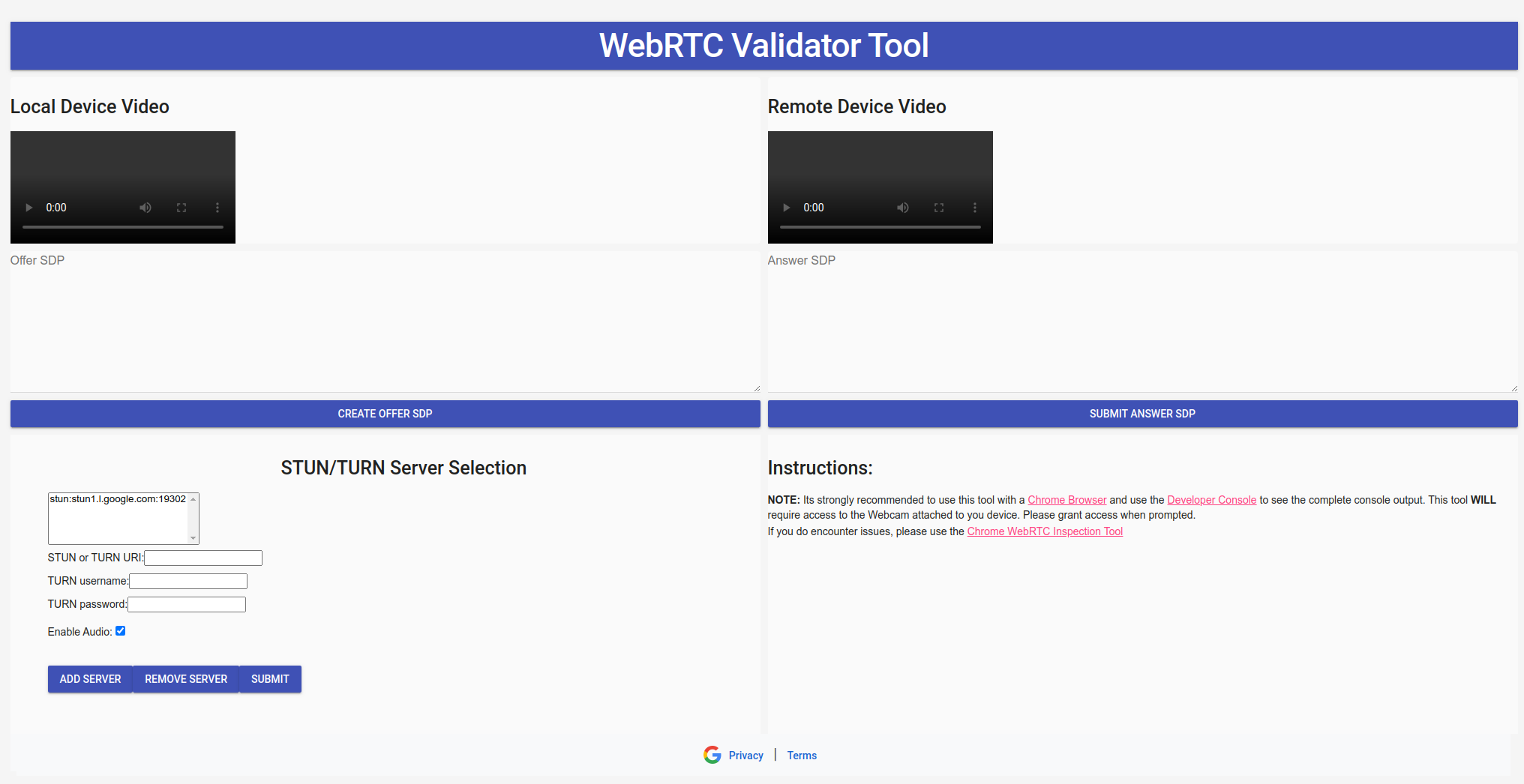
自定义 STUN/TURN 服务器
WebRTC 验证器工具默认使用 Google STUN 服务器。WebRTC 验证器工具可以使用用户定义的 STUN/TURN 服务器。
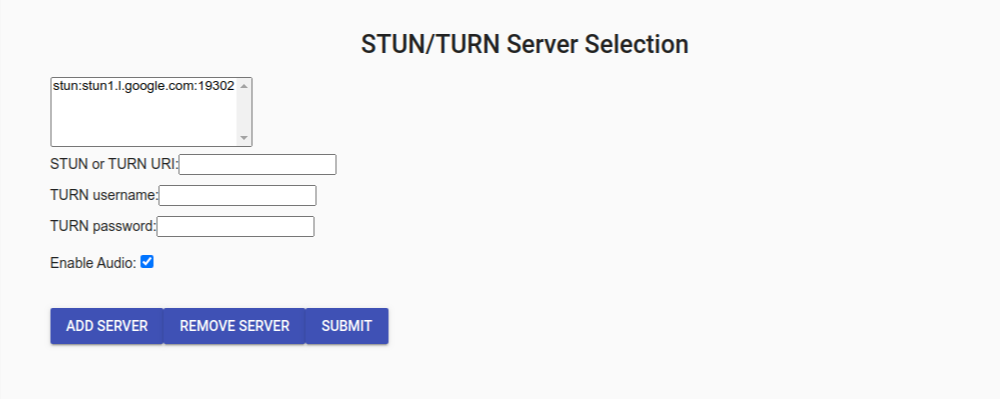
添加 STUN/TURN 服务器
- 将 STUN 或 TURN 服务器的地址放置在 STUN
或
TURN
URI 文本框中。确保 URI 方案采用以下格式:
scheme:host:[port]。默认情况下,该工具使用stun:stun.l.google.com:19302 - (可选)如果您使用的是 TURN 服务器,则需要将凭据输入到 TURN Username(TURN 用户名)和 Turn Password(TURN 密码)文本框中。
- 点击添加服务器,将服务器详细信息添加到该工具中。
系统将按照 STUN/TURN 服务器在列表中显示的顺序使用这些服务器。
移除 STUN/TURN 服务器
- 选择要移除的 STUN/TURN 服务器。
- 点击移除服务器。
如果未指定其他 STUN/TURN 服务器,该工具将使用 stun:stun.l.google.com:19302。
启用/停用音频发送
- 该工具默认将音频作为 WebRTC 流的一部分发送。如果您希望停用音频发送功能,请取消选中启用音频复选框。

“提交”按钮
确认 STUN/TURN 服务器和音频偏好设置后,点击提交。

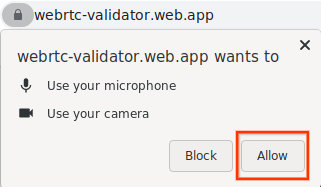
网络摄像头的视频输入将显示在本地视频元素中。
创建优惠 SDP
- 点击 Create Offer SDP 以生成 Offer SDP。优惠 JSON 的格式如下:
{ "action": "offer", "sdp": "o=- 4611731400430051336 2 IN IP4 127.0.0.1..." }
2.现在可以将 Offer SDP 传递给 WebRTC 对等方。这可能是您的 Google 智能家居 WebRTC 代理,也可能是运行在其他浏览器上的 WebRTC 验证工具。
提交回答 SDP
将回答 JSON 放置在“回答 SDP”文本框中,然后点击提交回答 SDP。回答 JSON 必须采用以下格式:
{ "action": "answer", "sdp": "o=- 4611731400430051336 2 IN IP4 127.0.0.1..." }如果回答 SDP 有效,则远程来源的视频(和音频)将显示在远程视频元素中。
调试 WebRTC
强烈建议使用 Chrome 浏览器(版本 87 或更高版本)运行 WebRTC 验证器工具。Chrome 浏览器中的工具将有助于调试 WebRTC 流。
WebRTC 内部页面
- 在 Chrome 浏览器中打开新的标签页
- 访问以下地址
chrome://webrtc-internals
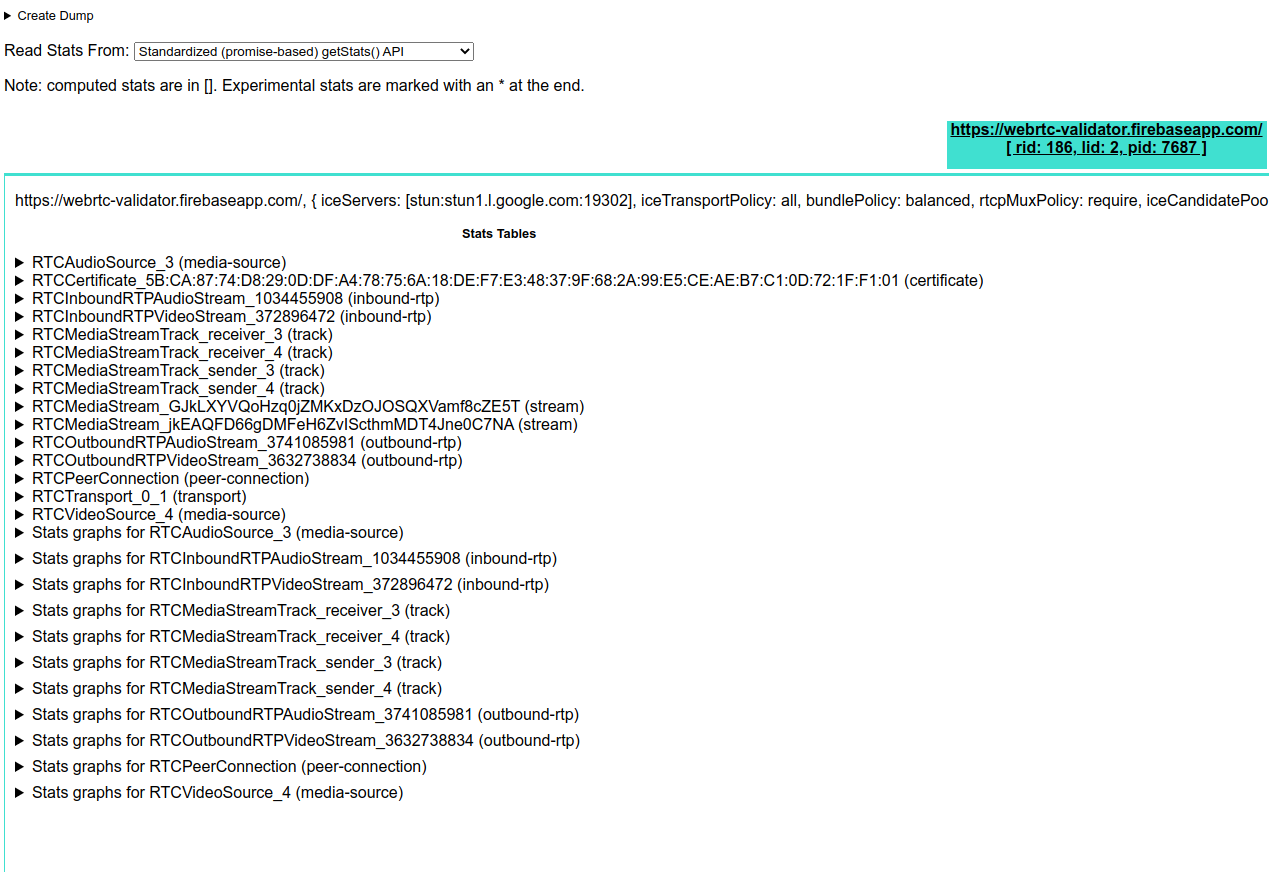
此页面会显示所有有效的 WebRTC 连接。此页面上生成的统计信息和指标是从 getStats() API 收集的。
Chrome 开发者工具
Chrome 开发者工具也有助于排查 WebRTC 流的任何问题。强烈建议您在使用 WebRTC 验证器工具之前打开控制台。

